Blu-ray Filmleri Kalite Kaybı Olmadan AVI Video Formatına Dönüştürme
Bazı Blu-ray filmleri kiraladıysanız, Blu-ray'i en iyi kalitede AVI formatına nasıl dijitalleştirirsiniz?
AVI, DivX ve XviD gibi çeşitli kodekler kullanılarak oluşturulan ve sıkıştırılan video ve ses dosyalarını tutan bir medya kapsayıcısıdır. Blu-ray'i AVI'ye dönüştürdüğünüzde, Blu-ray filmin en iyi video kalitesini koruyabilirsiniz.
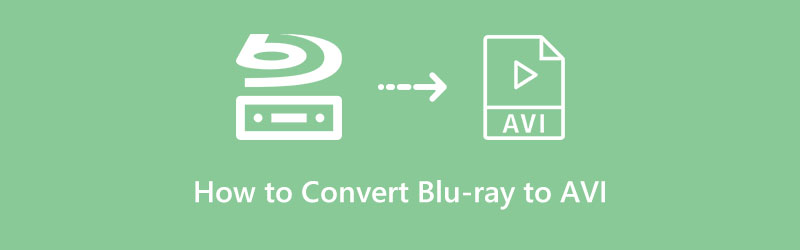
- Bölüm 1: Blu-ray Filmleri Neden AVI'ye Dönüştürmelisiniz?
- Bölüm 2: Filmleri Blu-ray'den Ayıklamak için En İyi Blu-ray - AVI Dönüştürücü
Bölüm 1: Blu-ray Filmleri Neden AVI'ye Dönüştürmelisiniz?
Blu-ray hem yüksek çözünürlüklü video hem de yüksek çözünürlüklü sese sahiptir. Blu-ray filmleri en iyi kalitede çıkarmak için, Blu-ray filmi AVI'ye kopyalamak her zaman göz önünde bulundurabileceğiniz güzel bir yöntemdir. Aşağıdaki gibi diğer nedenler hakkında daha fazla bilgi edinin.
1. İster çevrimiçi bir Blu-ray filmi kiralayın, ister kırılgan diski bilgisayarınıza yedeklemeniz gerekiyorsa, Blu-ray diski bir video formatına dijitalleştirmelisiniz. Duruma gelince, Blu-ray diski çizilmiş veya hasar görmüş olsa bile, video dosyasını başka herhangi bir cihazda kolaylıkla kullanabilirsiniz.
2. AVI formatı, yüksek görsel kaliteyi korurken videoyu daha küçük bir boyuta sıkıştırmasıyla bilinen DivX kodek ile ilgilidir. Blu-ray'i AVI'ye dönüştürdüğünüzde, bilgisayarınızda nispeten daha küçük bir depolama alanıyla en iyi video kalitesini kaydedebilirsiniz.
3. Ayrıca, AVI, yaygın olarak kullanılan ve çoğu cihazla uyumlu olan Windows tabanlı bir video formatıdır. Blu-ray filmlerini PS4, Xbox, Android telefon veya hatta iPhone'da VLC media player veya başka bir video oynatıcı ile kolaylıkla oynatabilirsiniz.
4. Blu-ray filmlerde JAVA codec bileşeni, İnternet bağlantısı ve DRM koruması gibi birçok kısıtlama vardır. Daha da önemlisi, Blu-ray filmi oynatmak için bir Blu-ray oynatıcınızın olması gerekir. Blu-ray'i AVI'ye dönüştürdüğünüzde, her durum için AVI formatını kullanabilirsiniz.
Bölüm 2: Filmleri Blu-ray'den Ayıklamak için En İyi Blu-ray - AVI Dönüştürücü
Blu-ray'i AVI formatına dönüştürmeniz gerektiğinde, video kalitesinin yanı sıra DRM korumasına da dikkat etmelisiniz. Blu-ray'den yüksek kaliteli videoları çıkarmak için en iyi Blu-ray'den AVI'ye ripper nedir? Vidmore Blu-ray Canavarı Orijinal yapısı, yüksek hızı ve kalite kaybı olmadan Blu-ray'den AVI'ye dönüştürme, dönüştürme ve kopyalama için hepsi bir arada araç kutusudur.
- Blu-ray diski AVI, MP4, WMV ve diğer ses ve video formatlarına kopyalayın.
- AVI dosyalarını Blu-ray'den 6 kat hızlı ve orijinal kalitede çıkarın.
- Cihazlar için AVI dosyalarını kişiselleştirmek için çeşitli düzenleme ve efekt özellikleri.
- DRM korumasını tıklamayla kaldırmak için gelişmiş kopyalama algoritması.
Aşama 1: Blu-ray'i AVI dönüştürücüye indirip yükleyin, programı bilgisayarınızda başlatabilirsiniz. Blu-ray diski Blu-ray sürücüsüne yükleyin ve Blu-ray sürücüsünü bilgisayarınıza bağlayın. Bilgisayarın Blu-ray sürücüsünü algılayabildiğinden emin olun.

Adım 2: Tıkla Artı düğmesini tıklayın veya Blu-ray yükleyin Blu-ray sürücüsünü bilgisayarınızdan seçme seçeneği. Ayrıca Blu-ray klasörünü veya ISO dosyasını programa eklemenize de olanak tanır. Filmin programa yüklenmesi biraz zaman alıyor.

Aşama 3: Algılanan Blu-ray filmlerini program içinde tıklayarak kontrol edebilir ve seçebilirsiniz. Başlıkları Görüntüle / Seç seçeneği. Blu-ray'i favori bir ses parçasıyla AVI'ye dönüştürmeniz gerektiğinde, onu dönüştürmeden önce doğrudan da seçebilirsiniz.

4. adım: Seçilen Blu-ray filmler için hedef biçimi AVI olarak seçin. Ayrıca 4K, 1080P AVI dosyalarını seçmenize izin verir. Ayrıca, memnun video dosyalarını elde etmek için farklı parametreleri ayarlamanıza olanak tanır. Bundan sonra, Tümünü Kopyala Blu-ray filmlerini AVI videolarına dönüştürme seçeneği.

Not: Ticari Blu-ray filmlerini dönüştürmeniz gerektiğinde, gelişmiş kopyalama algoritması, fazladan adımlar olmadan doğrudan AVI formatına dönüştürmenizi sağlar.
Ayrıca, Blu-ray dosyalarının tüm altyazılarını ve ses parçalarını bu yazılım veya benzeri diğer araçlar aracılığıyla saklamak istediğinizde Blu-ray'i MKV'ye kopyalamanız önerilir. MakeMKV.
Sonuç
Bazı Blu-ray filmleri kiraladıysanız, Blu-ray diski nasıl dijitalleştirirsiniz ve en iyi video formatı hangisidir? Makale, Blu-ray'i en iyi kalitede AVI formatına dönüştürmek için en iyi yöntemi paylaşıyor. Vidmore Blu-ray Monster, Blu-ray filmleri kolaylıkla dönüştüren ve düzenleyen hepsi bir arada Blu-ray kopyalayıcıdır. Blu-ray diskin AVI formatına nasıl dönüştürüleceğiyle ilgili herhangi bir sorunuz varsa, yorumlarda daha fazla ayrıntı paylaşabilirsiniz.


